WPS文字 2019如何给图片添加边框?
1、WPS 2019已经将文字、表格和演示集合到了一起,我们点击WPS 2019软件以后,在软件的左上角点击“新建”-“文字”然后创建一个新的文档;

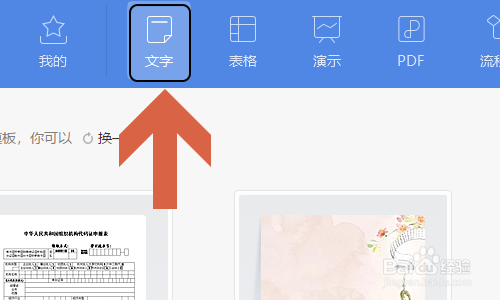
2、当然如果已经有了编辑好的文档,那么可以直接点击工具栏的“插入”-“图片”,然后将本地图片添加进来,见下图...

3、统计之后的图片默认是不带有边框的,也就是下图一的那种形式...如果感觉有必要添加边框,那么就要点击图片然后选择上方的“图片工具”,见图二...

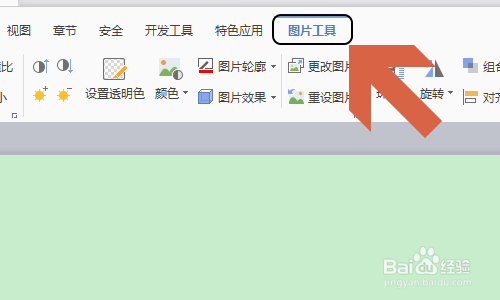
4、此时我们会在图片工具的下方看到一项“图片轮廓”,点击右侧的三角形下拉按钮然后选择一种“线型”,也就是边框的形状;
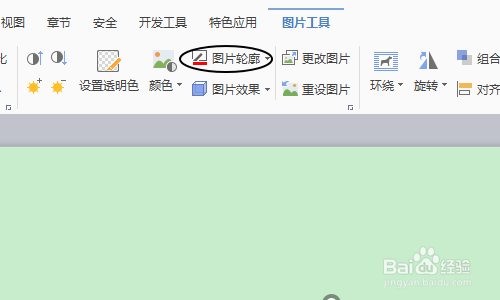

5、选择好线型以后,然后还可以在窗口中分别设置线条的颜色和粗细,最终我们给图片添加了红色的6磅边框以后的效果如图二所示...
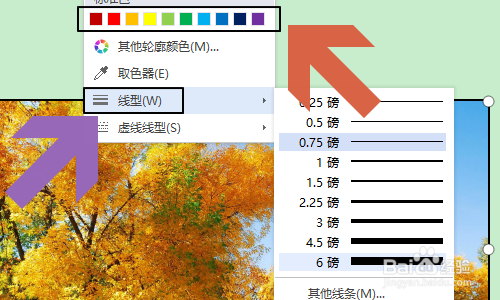

声明:本网站引用、摘录或转载内容仅供网站访问者交流或参考,不代表本站立场,如存在版权或非法内容,请联系站长删除,联系邮箱:site.kefu@qq.com。
阅读量:37
阅读量:174
阅读量:75
阅读量:40
阅读量:26